[Vyřešeno] Jak nahrávat hru Steam na počítači se systémem Windows a Mac
Musíte být obeznámeni se Steamem. Ve službě Steam je tolik úžasných her a diskuzí. Pokud chcete své úspěchy sdílet s přáteli a ostatními uživateli Steamu, musíte to udělat nahrávat video na Steam. Jaký je nejlepší způsob, jak zaznamenat hru Steam ve vysoké kvalitě? Zde jsou 3 nejlepší Steam herní rekordéry a související tutoriály, které můžete vyzkoušet.
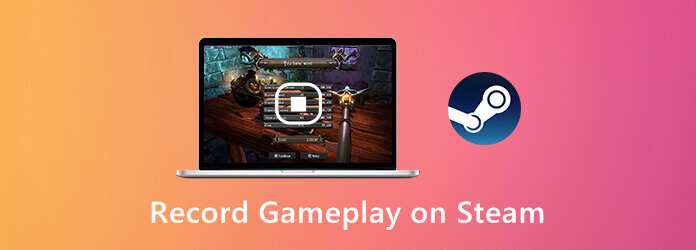
Nejdůležitější je, že můžete hrát hry na Steamu bez zpoždění při nahrávání. Jaký je nejlepší herní rekordér, který dokáže nahrát hru na Steamu, aniž by zpomalil váš počítač? to je Záznamník AnyMP4 které vám pomohou zachytit video a zvuk ze hry Steam bez zpoždění. Program minimalizuje celkový výkon vašeho počítače se systémem Windows nebo Mac. Můžete tedy bez obav nahrávat živé přenosy her na Steamu.
Krok 1 Zdarma ke stažení AnyMP4 Screen Recorder. Po instalaci spusťte Stream game recorder. Chcete-li nahrávat video na Steamu, vyberte Videorekordér v hlavním rozhraní.

Krok 2 Nastavte oblast snímání obrazovky úpravou tečkované čáry. Umožnit Sound System a Mikrofon nahrávat na Steam s interním a externím zvukem. Pokud chcete nahrávat Steam pomocí facecam, můžete to povolit Webkamera stejně.

Krok 3 klikněte REC zahájit nahrávání hry ve službě Steam. Během záznamu ve hře Steam si můžete pořídit snímek obrazovky a přidat efekty kreslení.

Krok 4 Když zastavíte nahrávání her ve službě Steam, můžete kliknout Hrát pro náhled. Upravte délku videa nastavením vlastního času zahájení a zastavení. Nakonec klikněte na Uložit pro export videa ze Steam hry.

Blu-ray Master Free Screen Recorder je online záznamník her pro Steam. Nahrávání na Steamu se zvukem můžete promítat online zdarma. Lze nahrávat online zvuk Steamu i hlas vašeho mikrofonu. Později můžete uložit herní video Steam ve formátu WMV.
Krok 1 klikněte Začít nahrávat Nejprve si stáhněte spouštěč.
Krok 2 Klepněte na tlačítko Počítač pro nastavení oblasti nahrávání Steam.
Krok 3 Určete zdroj zvuku Steam a nahrávání webové kamery.
Krok 4 klikněte REC zahájit nahrávání hraní přes Steam.
Krok 5 Zastavte nahrávání Steam a uložte jej.

Chcete-li nahrát hru na Steamu ve Windows 10, můžete získat ještě jeden nástroj. Windows 10 Game Bar může být také vaším bezplatným softwarem pro zachycení videa Stream. Zde jsou podrobné kroky k nahrávání Steamu pomocí herního panelu.
Krok 1 Stisknout Windows a klávesy G na klávesnici pro aktivaci herního pruhu ve Windows 10.
Krok 2 Klepněte na tlačítko Záznam nebo stiskněte tlačítko Windows, Alt a klávesy R pro spuštění a zastavení nahrávání hry Steam.
Krok 3 Po nahrávání můžete svůj soubor MP4 Steam pro nahrávání najít v souboru Zachytí složka.
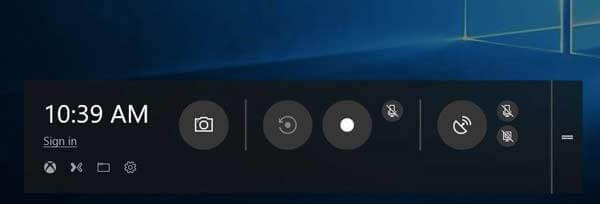
Můžete také pořídit snímek obrazovky ve službě Steam pomocí zkratek v počítači. Najít kde jsou uloženy snímky obrazovky ze služby Steam na vašem počítači, můžete kliknout sem.
Jak nahrávat Steam hry s OBS?
OBS je také populární mezi uživateli Steam. Můžete nahrávat na Steam s OBS zdarma. Po instalaci OBS zvolte Zachycení hry, klikněte Začít nahrávat k nahrávání videa ve hře Steam. OBS má ale komplikované rozhraní. Někdy OBS přestane fungovat náhle.
Jak nahrát můj herní záznam do Steamu?
Abyste mohli své nejdůležitější momenty zveřejnit na Steamu, musíte video nejprve nahrát na YouTube. Později připojte svůj účet YouTube ke službě Steam. Nyní můžete ve službě Steam úspěšně zveřejňovat herní klipy.
Existuje způsob, jak ukázat překrytí Steam a upozornění během nahrávání?
Můžete nahrávat na Steam v režimu celé obrazovky, abyste zachytili všechny aktivity na obrazovce.
Pomocí výše uvedených online a offline herních rekordérů můžete zaznamenat hru Steam na vašem počítači úspěšně. Který nástroj máte nejraději? Je to výchozí nástroj, online rekordér nebo AnyMP4 Screen Recorder? Všechny jsou skvělou volbou.
Více Reading
Jak nahrát Pokémon GO na Android a iPhone
Jak zaznamenám Pokémona GO? Tento příspěvek vám ukáže dva snadné způsoby, jak nahrávat Pokémon GO na vašem Androidu a iPhone s vysokou kvalitou.
Zdarma Rip a kopírování televizních seriálů hry Trůny Kompletní roční období (1-5)
Pokud si chcete vychutnat Blu-ray Game of Thrones z úplných důvodů, nemusíte si brát Blu-ray přehrávač s více než 20 Blu-ray disky Game of Thrones, můžete použít Blu-ray Ripper a získat vše zdarma. .
Jak zdarma Rip a kopírování Dragon Ball Z Kai Blu-ray
Pokud se cítíte obtížně vybírat nejlepší Blu-ray disk Dragon Ball a nejlepší Dragon Ball Z Blu-ray ripper, je to ten správný článek pro vás. Dozvíte se podrobnosti z článku.
Jak nahrát Clash Royale na Windows, Mac nebo iPhone
Nevíte, jak zaznamenat hru Clash Royale na Windows, Mac nebo iPhone? Tento kompletní průvodce vám ukáže způsoby, jak nahrát Clash Royale ve vysoké kvalitě.